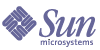
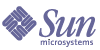
| |
| Sun Java System Application Server 7 2004Q2 Update 1 Standard および Enterprise Edition インストールガイド | |
第 1 章
Standard Edition および Enterprise Edition ソフトウェアのインストールこの章では、Sun Java System Application Server Standard Edition および Enterprise Edition のインストール方法について説明します。対話形式でインストールするか、サイレントモードを使用して複数のマシンに対して同じ条件でインストールすることもできます。
ここでは次の項目について説明します。
最新の更新情報については、『Sun Java System Application Server リリースノート』を参照してください。
インストール後に Application Server を設定する方法の詳細については、『Sun Java System Application Server Administration Guide』を参照してください。
次の Web ページには、製品のダウンロードやその他の役に立つ情報が用意されています。http://www.sun.com/software/products/appsrvr/home_appsrvr.html
Application Server のインストールについてSun Java System Application Server 製品は、互いに関連して機能するいくつかのソフトウェアコンポーネントで構成されています。インストールでは、さまざまな選択が可能です。
この節では次の項目について説明します。
製品の配布
Sun Java System Application Server には、2 つのタイプの配布があります。
製品のこれらの配布は、製品 CD または Web サイトからのダウンロードによりインストールできます。http://wwws.sun.com/software/download/app_servers.html で、Sun Java System Application Server 製品をダウンロードできます。
次の表に、それぞれのプラットフォームで使用可能な配布タイプと、それぞれの配布で使用可能な Application Server Edition を示しています。
サポートされているプラットフォームのバージョンについては、『Sun Java System Application Server 7 リリースノート』を参照してください。
モデルのパッケージ化とディレクトリ構造
パッケージベースおよびファイルベースの配布には、個別のインストーラがあります。システムにインストールされた製品の配布に応じて、Sun Java System Application Server ソフトウェアが単一の root ディレクトリパスまたは複数の root ディレクトリにまたがってインストールされます。
この節では次の項目について説明します。
Solaris SPARC/x86 でのパッケージベースのインストールおよび Linux での RPM ベースのインストール
Solaris SPARC/x86 でのパッケージベースの配布、および Linux での RPM ベースの配布では、コンポーネントはパッケージとしてインストールされます。デフォルトでは、インストール先は 3 つのディレクトリルートにまたがります。
Microsoft Windows および Solaris SPARC/x86 でのファイルベースのインストール
Microsoft Windows (ファイルベースの配布だけで使用可能)、および Solaris SPARC/x86 でのファイルベースの配布では、コンポーネントは単一のディレクトリパスにインストールされます。デフォルトのディレクトリは次のとおりです。
これらのケースでは、/config および /domains ディレクトリはインストールディレクトリルートの下に置かれます。
インストールコンポーネント
通常は、Sun Java System Application Server 製品の機能を提供する基本コンポーネントをインストールします。特定のコンポーネントを、インストールしないように選択することもできます。インストールしないことを選択したコンポーネントをあとから追加したい場合、依存関係が満たされていれば、そのコンポーネントの追加インストールができます。
注
部分インストールのあとに、追加インストールを何回でも実行できます。サイレントモードの場合、部分的な初期インストールを実行できますが、2 回目以降のインストールでは対話モードを使用する必要があります。
インストールプログラムは、各コンポーネントに対して指定されているコンポーネントの依存関係を適用します。いったんコンポーネントの依存関係が満たされると、コンポーネントのライフサイクルは独立します。特定のコンポーネントは、追加インストールによって、ほかのコンポーネントに影響を与えることなく動的にインストールまたはアンインストールすることができます。ただし、追加のアンインストールを行うことはできません。
Sun Java System Application Server Standard Edition および Enterprise Edition 製品には、次のインストールコンポーネントが含まれています。
UNIX パッケージベースまたは RPM ベースの配布、および Microsoft Windows の配布では、Application Server ソフトウェアにより Sun Java System Message Queue ソフトウェアが自動的にインストールされます。install_dir/imq
UNIX ファイルベースの配布では、Sun Java System Message Queue は /usr/share/lib、usr/share/lib/imq (lib ファイル) および /usr/bin (バイナリ) に配布されます。
同じシステム上に Application Server Enterprise Edition および HADB サーバーのノードをインストールする場合は、両方のコンポーネントを選択します。
Sun Java System Application Server Enterprise Edition 製品には、次の追加コンポーネントが含まれています。
このコンポーネントに関する追加情報は、このインストールガイドの「ロードバランサプラグインコンポーネントのインストール」の節、および『Sun Java System Application Server Administration Guide』の「Configuring Load Balancing」の章を参照してください。
インストール方法
3 つのインストール方法があります。
- サイレントモード - インストールプログラムは、指定された設定ファイルからインストールパラメータを読み取ります。設定ファイルの生成の詳細については、「サイレントモードでのインストール」を参照してください。
setup コマンドを使用すると、インストール方式を指定することができ、サイレントインストールの設定ファイルを作成することができます。
setup コマンド構文は、次のとおりです。setup [-console [-savestate]] [-savestate] [-silent config_file] [-h || -help]
表 1-2 で、setup コマンドオプションについて説明します。
表 1-2 setup コマンドのオプション
オプション
説明
-console
コマンド行方式を使ってインストールを実行します。
-silent config_file
サイレントモードでインストールを実行します。インストールパラメータは、既存のインストール設定ファイルから読み取られます。このオプションは、savestate オプションと一緒に選択することはできません。
インストール設定ファイルのパスは、明示的に指定する必要があります。デフォルトのファイルパスはありません。サイレントモードのインストールとインストール設定ファイルの詳細については、「サイレントモードでのインストール」を参照してください。
-savestate
グラフィカル方式かコマンド行方式のどちらかを使ってインストールを実行し、このインストールに基づいてインストール設定ファイルを作成します。このオプションは、silent オプションと一緒に選択することはできません。このオプションを指定しないと、インストール設定ファイルは作成されません。
このファイルは statefile という名前で、install_dir にあります。
-h || -help
setup コマンドで使用できるコマンド行引数を表示します。
表 1-3 に、それぞれのインストール方法で使用されるコマンドを記述します。
1install_dir に statefile というファイルが作成されます。
Application Server ソフトウェアのインストールこの章では、Sun Java System Application Server 7 Standard Edition および Enterprise Edition をインストールする方法について説明します。
次のインストール方法について説明します。
Web サイトからのダウンロード
この節では、Web サイトから Sun Java System Application Server インストールファイルをダウンロードする方法について説明します。Web サイトから製品をダウンロードした場合は、60 日間有効のライセンスでインストールされます。
Solaris SPARC および x86 または Linux 用インストールファイルのダウンロード
- 次の Sun Java System Application Server ダウンロードサイトでファイルを選択して、使用する Solaris SPARC および x86 または Linux マシンの一時ディレクトリにダウンロードファイルを保存します。
http://wwws.sun.com/software/download/app_servers.html
- ファイルをダウンロードしたディレクトリに移動します。次に例を示します。
cd /temp_dir/as7download/
- gunzip コマンドを次の形式で使用して、gz ファイルを解凍します。
gunzip filename.tar.gz
- tar -xvf コマンドを次の形式で使用して、圧縮ファイルを解凍します。
tar -xvf filename.tar
この処理には多少時間がかかることがあります。ファイルの展開が完了すると、sun-appserver7 ディレクトリが作成され、その中に setup ファイルと package ディレクトリが置かれています。
ダウンロードしたファイルがファイルベース、RPM ベース (Linux)、またはパッケージベースの配布なのかを判断する方法については、「モデルのパッケージ化とディレクトリ構造」を参照してください。
使用するプラットフォームに選択した Application Server の Edition をインストールする手順に進みます。
Microsoft Windows 用のダウンロード
- 次の Sun Java System Application Server ダウンロードサイトでファイルを選択して、使用する Microsoft Windows マシンの一時ディレクトリにダウンロードファイルを保存します。
http://wwws.sun.com/software/download/app_servers.html
進行状況を表す進捗バーが、ダウンロードの完了までの目安を示します。
- インストール zip ファイルをダウンロードしたディレクトリに移動します。
- インストール zip ファイルを開いて解凍し、選択したフォルダにコンテンツを展開します。ファイルの展開が完了すると、sun-appserver7 ディレクトリが作成され、その中に setup.exe ファイルと package ディレクトリおよびその他の関連ファイルが置かれています。
Microsoft Windows に Application Server Standard Edition をインストールする手順に進みます。
Standard Edition のインストール
この節では、各種配布のさまざまなプラットフォームに Application Server Standard Edition をインストールする方法について説明します。ここでは次のインストールについて説明します。
Standard Edition の Solaris SPARC および x86 へのインストール
特に指定しない限り、ファイルベースおよびパッケージベースの配布には次の手順が適用されます。パッケージベースの配布をインストールするには、root 権限が必要です。ファイルベースの配布には root 権限は必要ありません。
- インストールプログラムを実行します。
- インストールウィザード画面に従って使用許諾契約に同意し、Application Server のインストールディレクトリのパスを指定するか、デフォルトのインストールディレクトリを受け入れます。
デフォルトのインストールディレクトリは、インストールする製品によって異なります。「モデルのパッケージ化とディレクトリ構造」を参照してください。
- インストールしたいコンポーネントを選択します。
コンポーネントが有効でない場合、インストールプログラムはそのコンポーネントがすでにシステムにインストールされているものとして検出します。
- Java 2 SDK のインストールを選択するか、プリインストールされている Java 2 SDK を使用します。
- 正しいバージョンの Java 2 SDK がインストールされている場合は、それが使用されます。あるいは、別の正しいバージョンのパスを入力することもできます。
- Java 2 SDK がインストールされていない場合、インストールプログラムで Java 2 SDK パッケージを自動的にインストールするように選択できます。
- パッケージベースの配布では、デフォルトのパスに正しくないバージョンの Java 2 SDK が見つかった場合、現在のバージョンにアップグレードするよう要求されます。
- ファイルベースの配布では、Java 2 SDK のインストールを選択した場合にプライベートコピーが install_dir にインストールされます。
デフォルトの Java 2 SDK インストールパス :
- Solaris SPARC および x86 パッケージベースの配布の場合:/usr/j2se
- Solaris SPARC および x86 ファイルベースの配布の場合 : install_dir/jdk
- パッケージベースの配布の場合、サーバー設定ディレクトリを指定する必要があります。
デフォルトのサーバー設定ディレクトリは次のとおりです。/etc/opt/SUNWappserver7
- パッケージベースの配布の場合、サーバードメインディレクトリを指定する必要があります。
デフォルトのサーバードメインディレクトリは次のとおりです。/var/opt/SUNWappserver7
- 「サーバーの設定情報」ページ (またはコマンド行) で、次のように入力します。
インストールプログラムは、マシンの利用可能なディスク容量を確認します。ディスク容量が不足している場合は、エラーメッセージが表示されます。必要な最小ディスク容量については、『Sun Java System Application Server 7 リリースノート』を参照してください。
インストールステータスを示す「インストールの概要」ページが表示されます。インストールに失敗した場合は、次の場所にあるログファイルを確認してください。
- インストールログ:/var/tmp/Sun_ONE_Application_Server_install.log
- 低レベルログ
- ファイルベースの Solaris SPARC および x86 root ユーザー : /var/sadm/install/logs/Sun_ONE_Application_Server_install.timestamp
- ファイルベースの Solaris SPARC および x86 root 以外のユーザー : /var/tmp/Sun_ONE_Application_Server_install.timestamp
- パッケージベースの Solaris SPARC および x86: /var/sadm/install/logs/Sun_ONE_Application_Server_install.timestamp
Web サイトから製品をダウンロードした場合は、60 日間有効のライセンスでインストールされます。
製品を CD からインストールする場合は、無期限の Application Server Standard Edition 製品ライセンスがインストールされます。
Standard Edition の Linux へのインストール
特に指定がないかぎり、RPM ベースおよびパッケージベースの配布には次の手順が適用されます。パッケージベースの配布をインストールするには、root 権限が必要です。RPM ベースの配布には root 権限は必要ありません。
- インストールプログラムを実行します。
- インストールウィザード画面に従って使用許諾契約に同意し、Application Server のインストールディレクトリのパスを指定するか、デフォルトのインストールディレクトリを受け入れます。
デフォルトのインストールディレクトリは、インストールする製品によって異なります。「モデルのパッケージ化とディレクトリ構造」を参照してください。
- インストールしたいコンポーネントを選択します。
コンポーネントが有効でない場合、インストールプログラムはそのコンポーネントがすでにシステムにインストールされているものとして検出します。
- Java 2 SDK のインストールを選択するか、プリインストールされている Java 2 SDK を使用します。
- 正しいバージョンの Java 2 SDK がインストールされている場合は、それが使用されます。あるいは、別の正しいバージョンのパスを入力することもできます。
- Java 2 SDK がインストールされていない場合、インストールプログラムで Java 2 SDK パッケージを自動的にインストールするように選択できます。
- RPM ベースでは、デフォルトのパスに正しくないバージョンの Java 2 SDK が見つかった場合、現在のバージョンにアップグレードするよう要求されます。
- ファイルベースでは、Java 2 SDK のインストールを選択した場合にプライベートコピーが install_dir にインストールされます。
デフォルトの Java 2 SDK インストールパス :
- Linux RPM ベースの配布の場合:/usr/java
- Linux ファイル ベースの配布の場合: install_dir/jdk
- RPM ベースの配布の場合、サーバー設定ディレクトリを指定する必要があります。
デフォルトのサーバー設定ディレクトリは次のとおりです。/etc/opt/SUNWappserver7
- RPM ベースの配布の場合、サーバードメインディレクトリを指定する必要があります。
デフォルトのサーバードメインディレクトリは次のとおりです。/var/opt/SUNWappserver7
- 「サーバーの設定情報」ページ (またはコマンド行) で、次のように入力します。
インストールプログラムは、マシンの利用可能なディスク容量を確認します。ディスク容量が不足している場合は、エラーメッセージが表示されます。必要な最小ディスク容量については、『Sun Java System Application Server 7 リリースノート』を参照してください。
インストールステータスを示す「インストールの概要」ページが表示されます。インストールに失敗した場合は、次の場所にあるログファイルを確認してください。
Web サイトから製品をダウンロードした場合は、60 日間有効のライセンスでインストールされます。
製品を CD からインストールする場合は、無期限の Application Server Standard Edition 製品ライセンスがインストールされます。
Microsoft Windows の Standard Edition へのインストール
Application Server ソフトウェアをインストールするには、管理者権限が必要です。
- インストールファイルを解凍したディレクトリに移動します。setup.exe ファイルがあることを確認します。
- インストールプログラムを実行します。
- インストールウィザード画面に従って使用許諾契約に同意し、Application Server のインストールディレクトリのパスを指定するか、デフォルトのインストールディレクトリを受け入れます。
デフォルトのインストールディレクトリは次のとおりです。c:¥Sun¥AppServer7
- インストールしたいコンポーネントを選択します。
コンポーネントが有効でない場合、インストールプログラムはそのコンポーネントがすでにシステムにインストールされているものとして検出します。
- Java 2 SDK のインストールを選択するか、プリインストールされている Java 2 SDK を使用します。
- 「サーバーの設定情報」ページ (またはコマンド行) で、次のように入力します。
注
インストールプログラムにより使用中のポートが自動的に検出され、未使用のポートがデフォルトポートの候補として提示されます。デフォルトポートは HTTP サーバーでは 80 で、管理サーバーでは 4848 です。
インストールプログラムは、マシンの利用可能なディスク容量を確認します。ディスク容量が不足している場合は、エラーメッセージが表示されます。必要な最小ディスク容量については、『Sun Java System Application Server 7 リリースノート』を参照してください。
インストールステータスを示す「インストールの概要」ページが表示されます。インストールに失敗した場合は、installdir¥install.log にあるインストールログファイルを確認してください。
Web サイトから製品をダウンロードした場合は、60 日間有効のライセンスでインストールされます。
製品を CD からインストールする場合は、無期限の Application Server Standard Edition 製品ライセンスがインストールされます。
Enterprise Edition のインストール
この節では、さまざまな配布のさまざまなプラットフォームに Application Server Enterprise Edition をインストールする方法について説明します。ここでは次のインストールについて説明します。
Enterprise Edition の Solaris SPARC および x86、Linux へのインストール
特に指定しないかぎり、次のインストールにここでの手順が適用されます。
パッケージベースおよび RPM ベースの配布をインストールするには、root 権限が必要です。ファイルベースの配布には root 権限は必要ありません。
- トポロジを計画したら、インストールプログラムを実行します。
- グラフィカルインタフェースを使用するインストールプログラムを実行するには、コマンドプロンプトで setup と入力します。
- コマンド行インタフェースを使用するインストールプログラムを実行するには、コマンドプロンプトで setup -console と入力します。
注
ロードバランサプラグインをインストールする場合は、Web サーバーをインストールしている必要があります。「ロードバランサプラグインコンポーネントのインストール」を参照してください。
- インストールウィザード画面に従って使用許諾契約に同意し、Application Server のインストールディレクトリのパスを指定するか、デフォルトのインストールディレクトリを受け入れます。
デフォルトのインストールディレクトリは、インストールする製品によって異なります。「モデルのパッケージ化とディレクトリ構造」を参照してください。
- パッケージベースの配布で HADB サーバーコンポーネントだけをインストールする場合は、/opt をインストールディレクトリとして選択し、HADB パッケージをデフォルトの場所である /opt/SUNWhadb にインストールします。
- パッケージベースの配布の場合は、HADB サーバーのノードをホストするすべてのシステム上で、同じインストールディレクトリを選択する必要があります。
Sun Java System Application Server を HADB とともにインストールする場合に、デフォルトのインストールフォルダを使用しないときは、代わりのディレクトリを作成して /var/opt および /etc/opt ディレクトリからこれらのディレクトリへのソフトリンク (ln -s) を作成します。
- インストールするコンポーネントを選択します。
コンポーネントが有効でない場合、インストールプログラムはそのコンポーネントがすでにシステムにインストールされているものとして検出します。
Web サーバーがロードバランサプラグインのインストール先のマシンにまだインストールされていない場合、ロードバランサプラグインのインストールを続行することはできません。
- Java 2 SDK のインストールを選択するか、プリインストールされている Java 2 SDK を使用します。
- 正しいバージョンの Java 2 SDK がインストールされている場合は、それが使用されます。あるいは、別の正しいバージョンのパスを入力することもできます。
- Java 2 SDK がインストールされていない場合、インストールプログラムで Java 2 SDK パッケージを自動的にインストールするように選択できます。
- パッケージベースまたは RPM ベースの配布では、デフォルトのパスに正しくないバージョンの Java 2 SDK が見つかった場合、現在のバージョンにアップグレードするよう要求されます。
- ファイルベースの配布では、Java 2 SDK のインストールを選択した場合にプライベートコピーが install_dir にインストールされます。
デフォルトの Java 2 SDK インストールパス:
- Solaris SPARC および x86 パッケージベースの配布の場合:/usr/j2se
- Linux RPM ベースの配布の場合:/usr/java
- Solaris SPARC および x86 ファイルベースの配布の場合: install_dir/jdk
- パッケージベースおよび RPM ベースの配布の場合、サーバー設定ディレクトリを指定する必要があります。
デフォルトのサーバー設定ディレクトリは次のとおりです。/etc/opt/SUNWappserver7
- パッケージベースおよび RPM ベースの配布の場合、サーバードメインディレクトリを指定する必要があります。
デフォルトのサーバードメインディレクトリは次のとおりです。/var/opt/SUNWappserver7
- ロードバランサプラグインコンポーネントを選択した場合は、Web サーバーを特定します。
- 「サーバーの設定情報」ページ (またはコマンド行) で、次のように入力します。
インストールプログラムは、マシンの利用可能なディスク容量を確認します。ディスク容量が不足している場合は、エラーメッセージが表示されます。必要な最小ディスク容量については、『Sun Java System Application Server 7 リリースノート』を参照してください。
インストールステータスを示す「インストールの概要」ページが表示されます。インストールに失敗した場合は、次の場所にあるログファイルを確認してください。
- インストールログ:/var/tmp/Sun_ONE_Application_Server_install.log
- 低レベルログ
- ファイルベースの Solaris SPARC および x86 root ユーザー : /var/sadm/install/logs/Sun_ONE_Application_Server_install.timestamp
- ファイルベースの Solaris SPARC および x86 root 以外のユーザー: /var/tmp/Sun_ONE_Application_Server_install.timestamp
- パッケージベースの Solaris SPARC および x86: /var/sadm/install/logs/Sun_ONE_Application_Server_install.timestamp
- ファイルベースの Linux の root ユーザーおよび root 以外のユーザー: /var/tmp/Sun_ONE_Application_Server_install.timestamp
- RPM ベースの Linux: /var/tmp/Sun_ONE_Application_Server_install.timestamp
Web サイトから製品をダウンロードした場合は、60 日間有効のライセンスでインストールされます。
製品を CD からインストールする場合は、無期限の Application Server Standard Edition 製品ライセンスがインストールされます。
これで、システムで高可用性を利用するための設定をする準備ができました。「HADB の設定準備」に進みます。
- インストール後にロードバランサプラグインを選択した場合は、提供されている loadbalancer.xml.example ファイルを編集して実際のアプリケーションサーバーインスタンスに参照を組み込みます。このファイルは次の場所にあります。webserver_instance_dir/config/loadbalancer.xml.example
HTTP ロードバランサおよびフェイルオーバーの設定方法の詳細については、『Sun Java System Application Server Administration Guide』を参照してください。
- loadbalancer.xml.example ファイルを loadbalancer.xml として同じディレクトリに保存します。
Microsoft Windows での Enterprise Edition のインストール
Application Server ソフトウェアをインストールするには、管理者権限が必要です。
- インストールファイルを解凍したディレクトリに移動します。
- setup.exe を選択してインストールプログラムを実行します。
- インストールウィザード画面に従って使用許諾契約に同意し、Application Server のインストールディレクトリのパスを指定するか、デフォルトのインストールディレクトリを受け入れます。
デフォルトのインストールディレクトリは次のとおりです。c:¥Sun¥AppServer7
- インストールしたいコンポーネントを選択します。
コンポーネントが有効でない場合、インストールプログラムはそのコンポーネントがすでにシステムにインストールされているものとして検出します。
注
ロードバランサプラグインをインストールする場合は、Web サーバーをインストールしている必要があります。「ロードバランサプラグインコンポーネントのインストール」を参照してください。
- バンドルされている Java 2 SDK のインストールを選択するか、プリインストールされている Java 2 SDK を使用します。
- 「サーバーの設定情報」ページ (またはコマンド行) で、次の情報を入力します。
インストールプログラムは、マシンの利用可能なディスク容量を確認します。ディスク容量が不足している場合は、エラーメッセージが表示されます。必要な最小ディスク容量については、『Sun Java System Application Server 7 リリースノート』を参照してください。
インストールステータスを示す「インストールの概要」ページが表示されます。インストールに失敗した場合は、Windows の temp ディレクトリの Sun_Java_system_Application_Server_install.log にあるインストールログファイルを確認してください。
Web サイトから製品をダウンロードした場合は、60 日間有効のライセンスでインストールされます。
製品を CD からインストールする場合は、無期限の Application Server Enterprise Edition 製品ライセンスがインストールされます。
ロードバランサプラグインコンポーネントのインストール次の手順に従って、ロードバランサプラグインコンポーネントを個別にインストールします。
- Web サーバーとロードバランサプラグインをホストするシステムをチェックして、インストール済みのロードバランサプラグインまたはリバースプロキシプラグインが存在するかどうかを確認します。存在する場合は、インストールプログラムを使用して削除します。
- ロードバランサプラグインのインストール先のマシンにサポートされている Web サーバーがインストールされていることを確認します。
現在サポートされている Web サーバーのバージョンについては、『Sun Java System Application Server 7 リリースノート』を参照してください。
- Web サーバーと Web サーバーインスタンスパスを特定します。
- 設定プログラムの手順に従ってインストールを完了させます。
注
Apache Web サーバーの場合、ロードバランサプラグインインストールプログラムは必要なファイルを Apache 1.3 では libexec フォルダに、Apache 2.0 では modules フォルダに展開します。
- インストール後に、提供されている loadbalancer.xml.example ファイルを編集して、実際のアプリケーションサーバーのインスタンスに参照を組み込みます。このファイルは次の場所にあります。webserver_instance_dir/config/loadbalancer.xml.example
Windows の場合: ISS_www_root¥sun-passthrough¥loadbalancer.xml.example
- loadbalancer.xml.example ファイルを loadbalancer.xml として同じディレクトリに保存します。
HTTP ロードバランサおよびフェイルオーバーの設定方法の詳細については、『Sun Java System Application Server Administration Guide』を参照してください。
サイレントモードでのインストールサイレントモードインストールでは、インストール情報を得るために設定ファイルの確認を行うなどの入力操作を行わずに、インストールが実行されます。ここでは次の項目について説明します。
インストール設定ファイルの作成
インストール設定ファイルは、savestate オプションを setup コマンドとともに使用して対話型インストールを開始するときに作成されます。対話型インストール中、入力は指定した設定ファイル内に収集され保管されます。この内容はサイレントインストールのテンプレートとなり、あとから 1 台または複数のマシンに製品をインストールするときに使用できます。必要に応じて、インストール設定ファイルを変更することができます。
ここでは次の項目について説明します。
インストール設定ファイルの作成の構文
インストール設定ファイルの作成の構文は、次のとおりです。
グラフィカル方式の場合:./setup -savestate
コマンド行方式の場合:./setup -console -savestate
詳細については、「インストール方法」を参照してください。
インストール設定ファイルの例
インストール設定ファイルは次のようになります。
# Wizard Statefile created: Mon Jan 17 16:25:26 PST 2004
# Wizard path:/tmp/sun-appserver7/./appserv.class
# Install Wizard Statefile for Sun Java System Application Server 7.1 Enterprise Edition
#
[STATE_BEGIN Sun Java System Application Server 108a4222b3a6a8ed98832d45238c7e8bb16c67a5]
defaultInstallDirectory = /opt/SUNWappserver7
currentInstallDirectory = /opt/SUNWappserver7SELECTED_COMPONENTS = Java 2 SDK, Standard Edition 1.4.21_02#Application Server#Sun ONE Message Queue 3.5#Sample Applications#Load Balancing Plugin#Uninstall#Startup
USE_BUNDLED_JDK = FALSE
JDK_LOCATION = /usr/j2se
JDK_INSTALLTYPE = PREINSTALLED
INSTALL_DEFAULT_CONFIG_DIR = /etc/opt/SUNWappserver7
INSTALL_CONFIG_DIR = /etc/opt/SUNWappserver7
INSTALL_DEFAULT_VAR_DIR = /var/opt/SUNWappserver7
INSTALL_VAR_DIR = /var/opt/SUNWappserver7
DOMAINS_DIR = /var/opt/SUNWappserver7/domains
WEBSERVER_INSTALL_DEFAULT_DIR = /usr/iplanet/servers
WEBSERVER_INSTALL_DIR = /opt/iplanet/servers/https-tesla.red.iplanet.com
INST_ASADMIN_USERNAME = admin
INST_ASADMIN_PASSWORD = adminadmin
INST_ASADMIN_PORT = 4848
INST_ASWEB_PORT = 81
INSTALL_STATUS = SUCCESS
[STATE_DONE Sun Java System Application Server 108a4222b3a6a8ed98832d45238c7e8bb16c67a5]インストール設定ファイルの変更
インストール設定ファイルは、表 1-4 に記載されている変数と値を編集することによって変更できます。
注
ある配布のために作成された設定ファイルは、Application Server の別の配布や Edition で使用することはできません。
サイレントインストールの結果を確認するには、ログファイルを参照してください。
サイレントモードでのインストール
Sun Java System Application Server ソフトウェアをサイレントモードでインストールするには、次の手順を実行します。
- 設定ファイルを確認して、サイレントインストールで使用したいものが含まれていることを確認します。
- Sun Java System Application Server ソフトウェアをインストールしようとしている各マシンに、インストール設定ファイルをコピーします。
- Application Server をインストールする各マシンに、Sun Java System Application Server インストールファイルをコピーします。
- インストールファイルとインストール設定ファイルをコピーしたディレクトリに移動します。
- スーパーユーザーとして、コマンド行に次の形式のコマンドを入力してサイレントインストールを開始します。./setup -silent config_file
指定した config_file が読み込まれ、ディスク容量がチェックされます。その後、config_file のデータに基づいて製品がインストールされます。
プロンプトが再度表示された時点で、サイレントインストールは完了し、インストールコンポーネントがシステムにインストールされています。
- 『Sun Java System Application Server Administration Guide』の説明に従って、Application Server ソフトウェアを開始できます。
管理コンソールが起動すると、Application Server グラフィカルインタフェースの初期ページが表示されます。
これで、システムで高可用性を利用するための設定をする準備ができました。「HADB の設定準備」に進んで、このプロセスを開始します。